Menginstall Windows 11 dapat menjadi proses yang relatif mudah jika Anda mengikuti langkah-langkah yang tepat dan memastikan perangkat Anda memenuhi persyaratan sistem yang diperlukan. Berikut adalah tutorial langkah demi langkah untuk menginstall Windows 11:
Persyaratan Sistem untuk Windows 11
Sebelum menginstal Windows 11, pastikan komputer Anda memenuhi persyaratan sistem berikut:
- Prosesor: 1 gigahertz (GHz) atau lebih cepat dengan 2 atau lebih core pada prosesor 64-bit yang kompatibel atau System on a Chip (SoC)
- RAM: 4 gigabyte (GB) atau lebih
- Storage: 64 GB atau lebih besar penyimpanan perangkat
- Firmware sistem: UEFI, mendukung Secure Boot
- TPM: Versi 2.0
- Kartu grafis: DirectX 12 atau lebih baru dengan driver WDDM 2.x
- Layar: Lebih dari 9 inci dengan resolusi HD (720p)
Langkah 1: Persiapan
- Cadangkan Data Anda: Pastikan Anda telah mencadangkan semua data penting ke perangkat penyimpanan eksternal atau layanan cloud.
- Dapatkan Media Instalasi:
- Unduh Media Creation Tool dari situs resmi Microsoft.
- Jalankan tool tersebut dan pilih "Create installation media (USB flash drive, DVD, or ISO file) for another PC".
- Ikuti instruksi untuk membuat USB drive yang dapat boot.
Langkah 2: Instalasi
- Set Up BIOS:
- Masuk ke BIOS/UEFI komputer Anda dengan menekan tombol khusus (mis. F2, Del, Esc) saat komputer mulai.
- Atur boot priority agar USB drive yang berisi instalasi Windows 11 menjadi pilihan pertama.
- Mulai Instalasi:
- Pasang USB drive dan restart komputer Anda.
- Komputer akan boot dari USB, dan Anda akan melihat setup Windows 11.
- Pilih bahasa, waktu, dan keyboard, lalu klik “Next”.
- Klik “Install now”.
- Masukkan Kunci Produk:
- Masukkan kunci produk Windows 11 Anda jika diminta. Jika Anda sedang melakukan upgrade atau reinstal, Anda mungkin dapat melewatkan langkah ini.
- Pilih Tipe Instalasi:
- Pilih “Custom: Install Windows only (advanced)” jika Anda ingin instalasi bersih.
- Pilih partisi untuk menginstal Windows, jika perlu format partisi (hati-hati, ini akan menghapus data Anda).
- Ikuti Proses Instalasi:
- Instalasi akan berlangsung, komputer mungkin akan restart beberapa kali.
- Konfigurasi Awal:
- Setelah instalasi, ikuti instruksi untuk menyelesaikan konfigurasi awal, termasuk pengaturan akun, preferensi privasi, dan setelan regional.
Langkah 3: Instalasi Driver dan Update
- Periksa Windows Update:
- Setelah instalasi selesai, periksa Windows Update untuk unduhan dan update penting terbaru.
- Instal Driver yang Diperlukan:
- Instal driver yang diperlukan untuk hardware Anda jika tidak secara otomatis dikenali atau diupdate oleh Windows.
Langkah 4: Instal Aplikasi dan Restore Data
- Instal Aplikasi yang Diperlukan:
- Instal kembali aplikasi yang Anda gunakan.
- Restore Data Anda:
- Jika Anda membuat cadangan, restore data Anda ke komputer.
Tips Tambahan
- Pastikan Anda selalu mengunduh perangkat lunak dari sumber yang terpercaya.
- Jika Anda tidak yakin atau komputer memiliki data penting, pertimbangkan untuk meminta bantuan profesional untuk instalasi.
Mengikuti panduan ini akan membantu Anda menginstal Windows 11 dengan sukses dan meminimalisir risiko kehilangan data atau masalah lain.







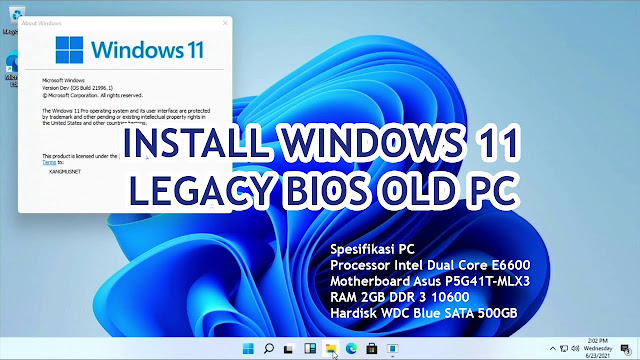











No comments:
Post a Comment